Cómo conectar la opción de apagado TrackPad a MacBook cuando se conecta

- 2234
- 493
- Agustín Llamas
El panel táctil es un panel táctil rectangular moderno que está diseñado para computadoras portátiles. Permite al usuario sin mouse externo adicional, controle la computadora portátil utilizando un simple toque de dedos al panel. En Apple MacBooks, el TouchPad se llama TrackPad, tiene una funcionalidad más amplia en comparación con el panel sensorial de otros fabricantes.
Incluso el hecho de que el trackpad cumple con los estándares de tecnologías de alta avanzada, a algunos usuarios de MacBooks les gusta usar un mouse estándar para el trabajo.

Si el trackpad interfiere con usted en su trabajo, puede deshabilitarlo
Necesidad de apagado
De hecho, el trackpad es una parte integral de las computadoras portátiles, es muy conveniente al ver artículos sociales, fotos, abrir archivos o realizar otras funciones simples en un dispositivo portátil, cuando necesita implementar la tarea rápidamente, no hay tiempo para conectarse algo.
Sin embargo, para el propietario de la computadora ordinaria muy a menudo, el trackpad ofrece algunos inconvenientes. Ni siquiera es la funcionalidad del panel aquí, pero se explica más por el hábito de que una persona trabaja con un mouse y teclado estándar. Y también si lo desea, reproducir el dispositivo con un panel conectado, el panel táctil puede ser inconveniente. Al escribir volúmenes significativos del texto, también surgen problemas frecuentes, ya que el panel táctil supersensible incluso responde a toques menores, puede transferir el cursor a una posición innecesaria, que requiere el procesador o ajuste del trabajo realizado.

TrackPad: un dispositivo de alta sensibilidad y, a veces, se convierte en una desventaja
Como puede ver, la necesidad de desconectar el trackpad en una computadora portátil personal depende de las habilidades y preferencias del usuario, pero de la dirección del propietario del bloque portátil.
Dependiendo del tipo de actividad, el propietario del dispositivo se involucrará, es necesario ajustar el trabajo del panel sensorial. Considere con más detalle cómo apagar al propietario de MacBook o encender el panel táctil si es necesario.
Cómo deshabilitar y encender el trackpad en MacBook
De hecho, encender o deshabilitar el panel táctil en MacBook es muy simple y fácil, la tarea toma unos segundos si el usuario sabe cómo hacerlo. Los desarrolladores de la computadora portátil Apple tienen la capacidad de apagar el trackpad cuando el consumidor necesita conectarse y trabajar en el dispositivo con documentos o si desea jugar juegos de computadora, así como encender el touchpad, si es necesario, si es necesario.
Para desactivar el trabajo del trackpad y activarlo en modo automático cuando el usuario está apagado, debe ir a la configuración del sistema MacBook. A continuación, seleccione la opción "Universal Access". El siguiente paso: en la ventana que se abre en el lado izquierdo de la pantalla, debe elegir "mouse y trackpad". Entonces debe aparecer una ventana en la pantalla donde puede apagar el pistas. Para hacer esto, coloque una caja opuesta a la inscripción "Desactive el trackpad construido cuando el mouse exterior o el seguimiento inalámbrico están conectados". Esta es la inclusión y fuera del control táctil. Después de eso, en modo automático, el panel táctil se apagará tan pronto como el usuario conecte el mouse a MacBook, y se encenderá cuando el dispositivo externo esté desconectado.
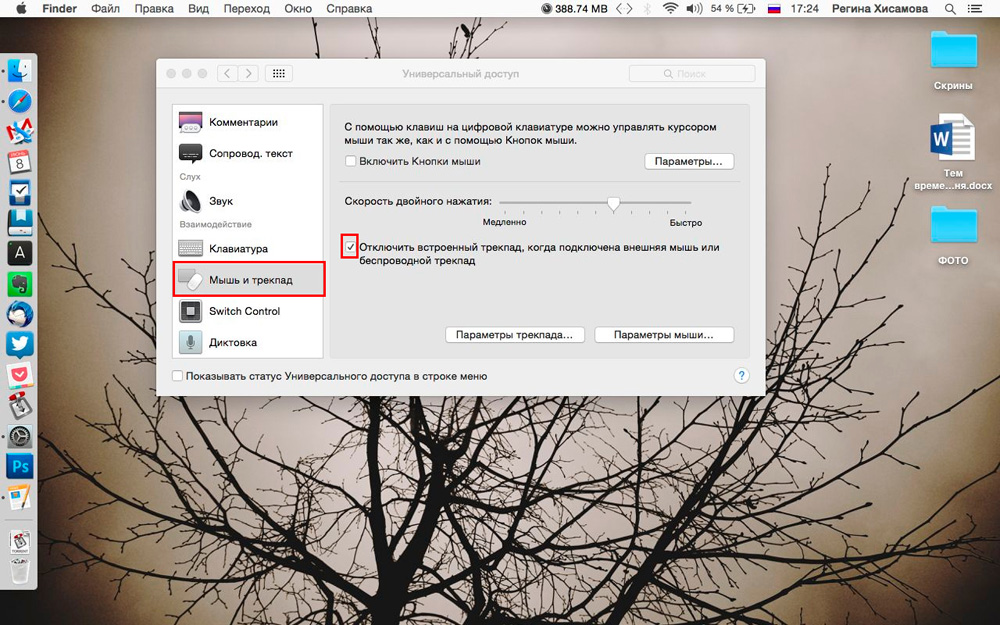
Instale una marca de verificación, y el panel táctil está desconectado
Resumiremos
El panel táctil es una opción necesaria y útil durante la operación de una computadora personal. Facilita enormemente la actividad, proporciona al usuario la capacidad de controlar la computadora portátil sin manipuladores externos adicionales. Sin embargo, las situaciones surgen cuando se trabaja en una computadora portátil requiere una conexión del mouse, entonces el control táctil solo evita que el propietario trabaje de manera eficiente. Para tales casos, hay una oportunidad en una MacBook de una vez por todas las opciones que desconectarán automáticamente el control sensorial al conectar un dispositivo externo.
Estudie las opciones de su dispositivo portátil, conecte y use activamente las funciones proporcionadas por el fabricante para mejorar el funcionamiento de las computadoras portátiles, y luego su MacBook será un asistente excelente y confiable en cualquier condición.

